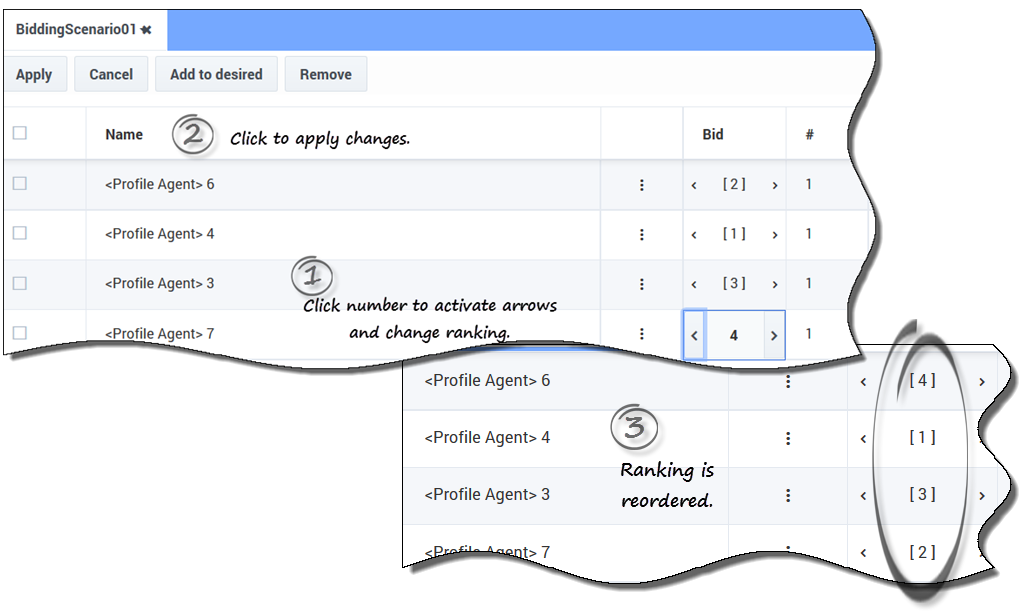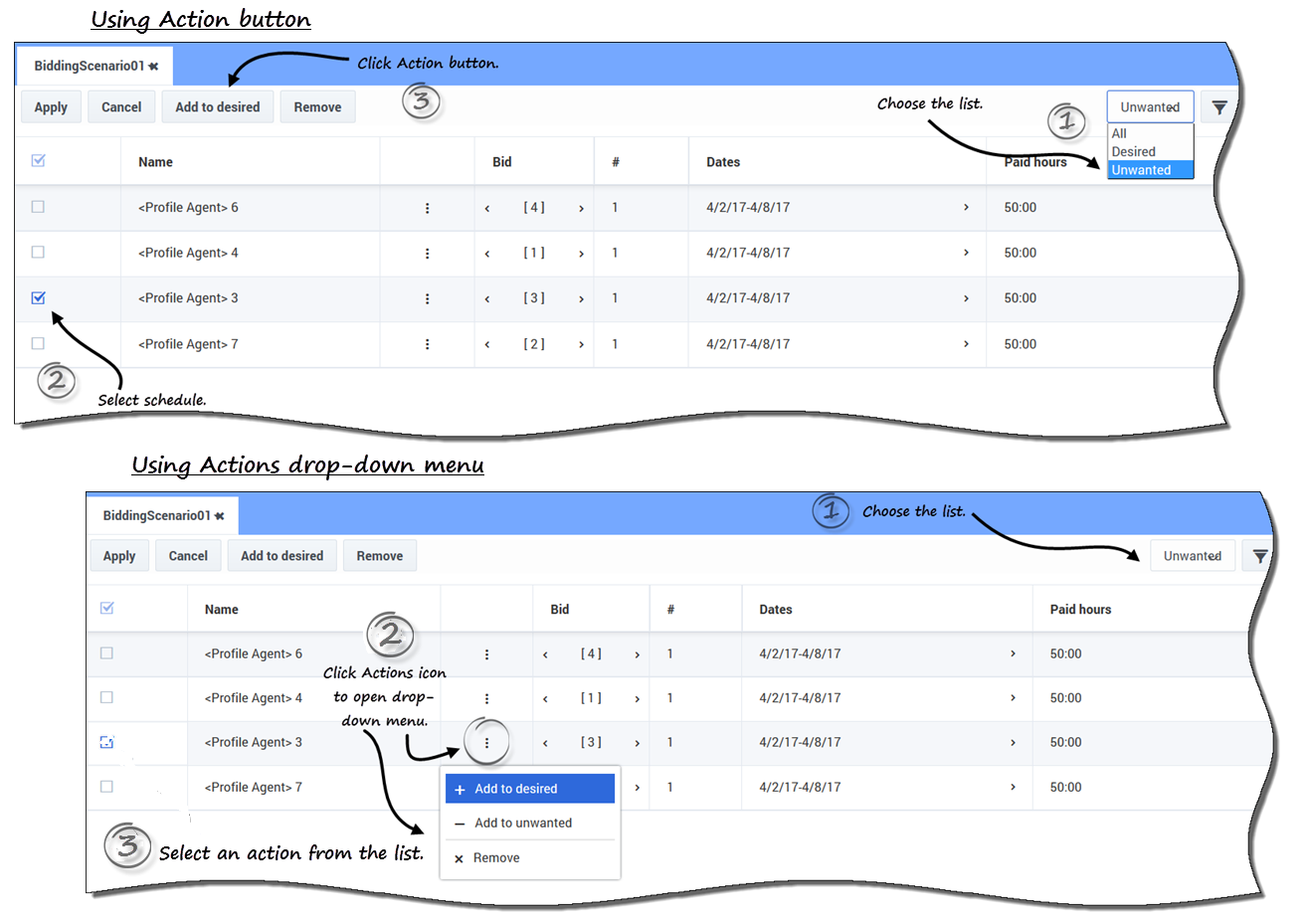申請の割り当ての管理
申請を入力した後に、[希望する] または [希望しない] としてマークしたスケジュールで申請を変更する場合、シナリオにあるドロップダウン リスト ([フィルター] アイコンの横) を使用して、申請を変更できます。リストで [希望する] または [希望しない] を選択した後に、必要な場合には、申請のランクも変更できます。
エージェントは、申請期間と呼ばれる特定期間の間だけ申請対象シナリオにアクセスできます。申請ウィンドウは、[シナリオ] ビューの各シナリオの[申請終了日] 列に表示される日時で終了します。申請を変更したり、ランクを並べ替えるには、[申請終了日] の有効期限が切れる前にこれらの操作を実行する必要があります。
[シナリオ名] の上にマウスを置き、リンクをクリックして、入力した申請に関するシナリオを開きます。ここで、必要に応じて、既存の申請を管理したり、ランクを並び変えたりします。
申請ランクの変更
このビューが表示された時点で、申請にはすでにランクが付けられています。これは、シナリオで [「希望する」にランク付け] または [「希望しない」にランク付け] をクリックしたときに付けられたものです。最も希望する申請には 1 が付けられ、最も希望しない申請には [1] が付けられます。
開いているシナリオで単一の申請を変更するには:
- [すべて] ドロップダウン矢印をクリックし ([フィルター] アイコン付近にあります)、変更するリスト[希望する] または [希望しない] を選択します。
- [申請] 列で、変更するスケジュールの行の番号をクリックします。
- 戻る矢印
 または進む矢印
または進む矢印  が有効になります。
が有効になります。
- 戻る矢印
- 矢印をクリックして、このスケジュールの新しいランクを選択します。
- [適用] をクリックします。
- WFM によって、ユーザーの残りの申請の番号は適切に変更されます。
- 希望の申請順になるまでこの手順を繰り返します。
別のリストへの申請の移動
開いているシナリオで、[すべて] ドロップダウン リスト ([フィルター] アイコンの横) または [操作] 列にあるアイコンを使用して、[希望する] リストから [希望しない] リストへ、また、[希望しない] リストから [希望する] リストへスケジュールの申請を移動します。次の 2 つの方法で申請を移動できます。
- 操作ボタンを使用する。
- 開いているシナリオで、ドロップダウン リストにある下矢印をクリックして、[希望する] または [希望しない] のいずれかを選択します。
- 別のリストに移動するすべてのスケジュールについて、左端の列のチェックボックスをオンにします。
- 手順 1 で選択したリストに合わせて、[「希望する」にランク付け] または [「希望しない」にランク付け] をクリックします。
- このリストにある残りの申請は、適切に並び変えられます。
- [操作] アイコンを使用する。
- 開いているシナリオで、変更するスケジュールの行にある [操作]
 アイコンをクリックします。
アイコンをクリックします。 - ドロップダウン リストが開いたら、手順 1 で選択したリストに合わせて、[「希望する」にランク付け] または [「希望しない」にランク付け] を選択します。
- このリストにある残りの申請は、適切に並び変えられます。
- 開いているシナリオで、変更するスケジュールの行にある [操作]
リストからのスケジュールの削除
次の 2 つの方法でリストから 1 つまたは複数のスケジュールを削除できます。
- 操作ボタンを使用する。
- [すべて] ドロップダウン矢印をクリックし、変更するリスト[希望する] または [希望しない] を選択します。
- リストから削除するすべてのスケジュールについて、左端の列のチェックボックスをオンにします。
- [削除] をクリックして、選択したスケジュールを削除します。
- この操作によって、このスケジュールの申請のランクが 0 に設定され、このリストにある残りの申請が適切に並び替えられます。
- [操作] アイコンを使用する。
- 開いているシナリオで、変更するスケジュールの行にある [操作]
 アイコンをクリックします。
アイコンをクリックします。 - ドロップダウン リストが開いたら、[削除] を選択します。
- リストからスケジュールが削除され、残りの申請は適切に並び替えられます。
- 開いているシナリオで、変更するスケジュールの行にある [操作]